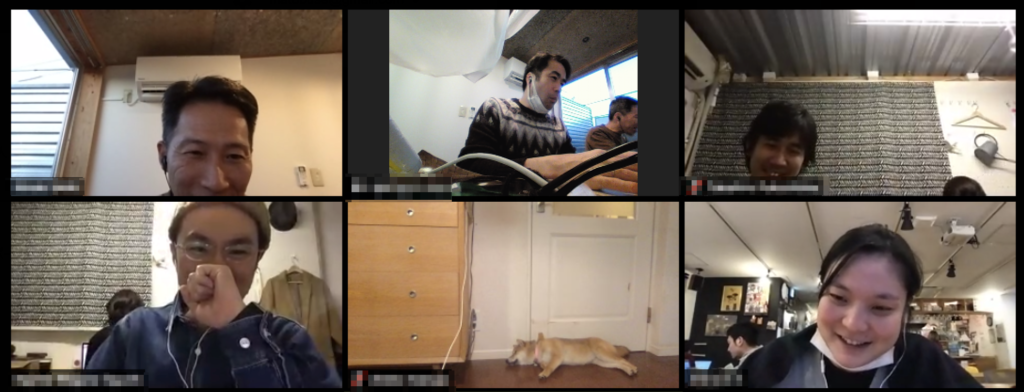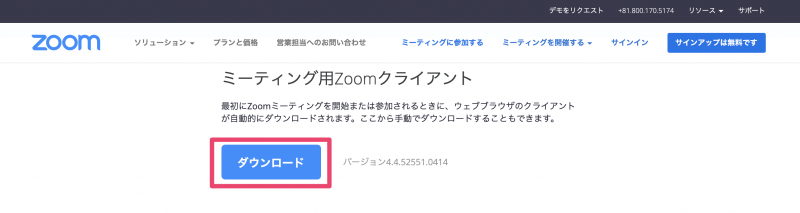世の中にはたくさん便利なツールがありまして、それらを使うことでより正確に・少ない労力でWeb制作を行うことができます(世の中の開発者の方々ありがとうございます!! へこへこ〜)
今日はオンライン会議・テレワーク用ソフト「Zoom」の紹介です。
・参加は無料※
・導入が簡単
・仕事を助けるいろいろな機能付き(後述)
と、オススメのツールです。
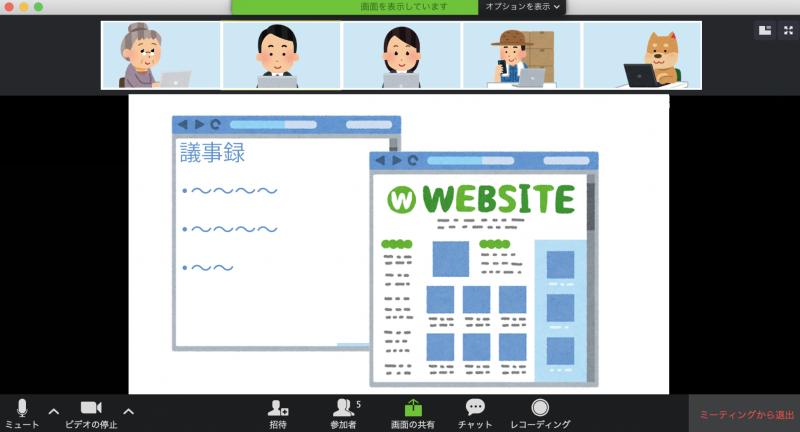
体感として、ここ最近の利用者の広がり方凄まじく(非IT企業を含む)、打ち合わせの半分以上がZoomに置き換わっているような印象です。
※無料アカウントで会議を主催する場合は40分までなど、いくつかの機能制限があります(時間制限についてはまた接続すればOK)。
(関連記事)
とっても簡単に始められる!
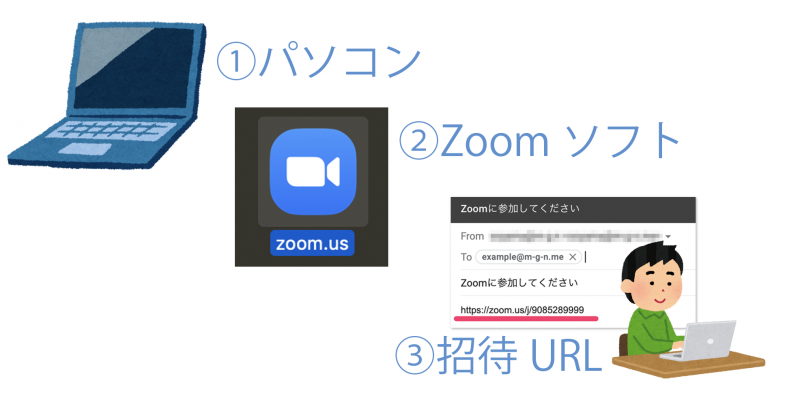
Zoomの始め方は非常にかんたんで、かいつまむと
・マイク&音声出力があるPCを用意(一応スマホも可)
・Zoomのソフト(無料)をインストール
・主催者から発行されたURLをクリック
の3つです。
マイク&音声出力があるPCを用意(スマホも可)
通話のため音声入出力のあるPCが必要です。
ノートPCであれば、だいたいマイクとイヤホンジャックorスピーカーは付いてるのですぐにでも始めることができます。
デスクトップPCの場合でも、ヘッドセットが接続できればOKです(どちらも数千円で買える)。
一部機能が違いますがスマホでも通話は可能になっています【iOSアプリ】【Androidアプリ】。画面共有などを行うには画面が小さいですが(^^; 、参加のしやすさが利点です。

さらに、ウェブカメラがあると表情を伝えられてモアベターです(ノートPCに付いてるならそれでOK)。
(あ、あとインターネットは必須です 😀 )
ZoomのソフトをDL & インストール
「ミーティング用Zoomクライアント」をダウンロード & インストール
※会議に参加するだけならサインアップアカウントは作成しなくてもOK
※インストール後、音声&インターネット接続テストをこちらで出来ます → https://zoom.us/test
主催者から発行されたURLをクリック
あとは参加者は主催者から発行されたメールをクリックすることで、会議に参加できます
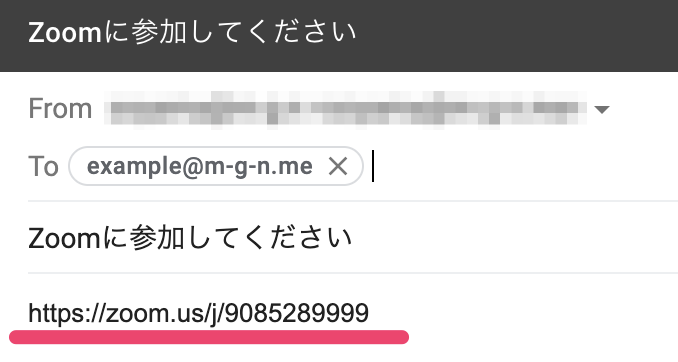
※自分が主催する場合はアカウントの作成(無料でも可)が必要です。
※メニュー「招待」>「URLのコピー」をクリックして、「https://zoom.us/j/908528????」 のようなURLを参加者全員に連絡してください
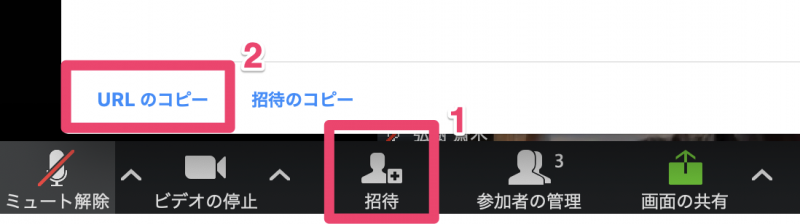
Zoomの良いところ
手軽にオンライン会議が始められるメリットはたくさんあります。
まずは当然「場所の制約が減ること」。ひとつ同じ机で仕事をしなければいけない必要性が減り、どこでも仕事ができる……というか自由度があがります。むしろ隣に居なくてもコミュニケーションがとれるので、複数人でのチーム仕事、部署を超えた仕事はやりやすくなります。オフィスによりますが、会議のたびに会議室を抑えなくても良くなるかもしれません。
Zoomにはそのほかにも、
・議事録に便利な録画機能
・ブレイクアウトルーム機能(複数人を分割して個別のチャットルームを作成)
・大人数の際に便利な挙手機能
などがありますが、
個人的にZoomを特に推したいのは、仕事が円滑になる「画面共有」機能です。
仕事を円滑にする【画面共有】
「会話中にさっと画面共有」できる機能が、仕事の進行(打ち合わせ・意思の疎通)を強力にアシストしてくれます。
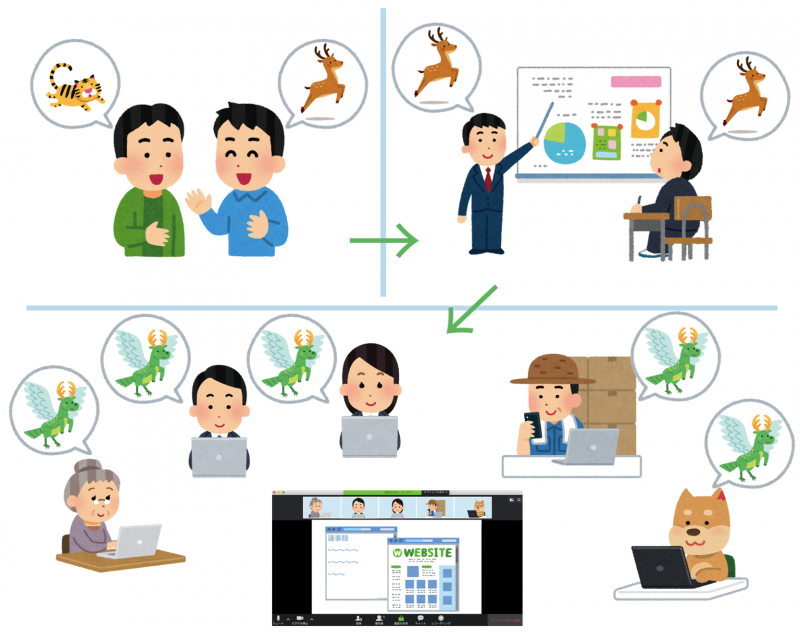
口頭のみで意思の疎通を行うのは、認識違いや齟齬が生まれがちなので、みなさん会議の際は資料を作ったり、ホワイトボードやプロジェクターをよく使いますよね。
さらにZoomであれば、普段使っているPCの画面をそのまま共有できるので、
・資料印刷に時間をかけなくてもよい(印刷ミスで出し直したり……)
・ホワイトボードやプロジェクターの為に会議室を抑えなくてもよい
・参加者も関連資料やWEBページをさっと共有できる
など、さまざまな部分が強化されます。
現代に置いては、ほとんどの資料がPCからアクセスできるようになっているでしょうので、普段使っているPCを元にコミュニケーションがとれたほうが何かと便利です。
よければお使いください!
補足: 他のオンライン会議ソフトと比較して
Skypeの良いところ/いまいちなところ
○低速回線で安定してる(特に海外とのやり取りはSkypeの方が安定してるみたい)
×グループチャットをはじめるのがわりと面倒(全員のアカウントを把握しておく必要がある)
×オンラインかどうかの状態が共有されてしまうので、オン・オフが使い分けにくい(プライベートと仕事用のアカウントを切り替えるのも手間だし……)。
Googleハングアウトの良いところ/いまいちなところ
○ソフトをダウンロードしなくても良い
×動作がやや重い(ブラウザでいろいろな仕事をしていると重くなる印象)
補足:オンラインMTGをはじめるときに気をつけること
デメリットというほどではないですが、いくつか注意点など。
- (初期設定&初めての方に)画面共有を開始した際に相手方の画面も全画面でがらっと切り替わるので、混乱しないように予め説明してあげてください(「設定>一般」から切り替え)。
- 最初から全部の打ち合わせがオンラインMTGだと難しいところもあるかと思います(経験則的にも)。オフライン(直接会う、つまりはフツー)の打ち合わせから始めて、そこからオンラインMTGを混ぜていくと良い塩梅かと!
- 当然ですが通信量を食うので、テザリングなどで繋げている場合はお気をつけください。
- 音声/通信の切り忘れで、作業やプライベートをさらさないようにご注意ください!(何度もあります 笑)
おまけ:弊社mgnでの様子